Contrôle de TVA
Le contrôle de TVA permet de vérifier la cohérence des écritures comptables par rapport au paramétrage de la TVA. Avant d'utiliser cet outil, le paramétrage de la TVA doit être effectué. Pour plus d'informations, consultez la documentation relative au Paramétrage de la TVA.
L'ORI Contrôle de TVA se trouve dans le cycle I-Etat de la Révision des comptes.
1 - Les erreurs du paramétrage de TVA
Avant ouverture de l'assistant, le programme effectue un contrôle automatique permettant de relever d'éventuelles erreurs de paramétrage.
Si des erreurs sont détectées, la fenêtre ci-dessous apparait listant les problèmes de paramétrage rencontrés :

Avant de pouvoir accéder à l'ORI Contrôle de TVA, il est conseillé de remédier au préalable aux défauts de paramétrage. Pour cela, un bouton Param. TVA, comportant un menu déroulant, permet d'accéder directement au Paramétrage des comptes de HT ainsi qu'au Paramétrage des comptes de l'ORI.
Les boutons de fonctions :
| Permet d'obtenir la liste des erreurs relevées. | |
| Ouvre un menu déroulant proposant l'accès aux fonctions Paramétrage des compte HT et Paramètres de comptes. | |
| Cet écran n'est pas bloquant, il est toutefois possible de passer à l'écran suivant en cliquant sur ce bouton. | |
| Ferme la liste des erreurs pour revenir à la Révision des Comptes. |
2 - Les erreurs d'écritures
Si des erreurs d'écritures sont détectées, un rapport sur les comptes en erreurs apparait ensuite :

Depuis cette fenêtre, les écritures peuvent être corrigées directement en Saisie comptable et en Modification d'écritures, évitant ainsi de sortir de l'ORI.
Nota : Si vous ne souhaitez pas que cet écran apparaisse, cocher l'option Ne pas afficher cette fenêtre à l'ouverture du contrôle de TVA. Le contrôle sur le paramétrage de TVA sera ainsi ignoré.
Au bas de l'écran, un bouton Imprimer permet d'obtenir une édition de la liste des erreurs constatées.
Les filtres d'affichage
Dans cet écran, les comptes en erreurs sont classés en fonction du Code TVA auquel ils sont rattachés. Par défaut, toute l'arborescence est développée pour un visuel global des erreurs.
À l'aide des différentes options intégrées à cette fenêtre, l'affichage des informations peut être ajusté selon les besoins :
| Devant chaque compte et chaque Code de TVA, permet de réduire/développer l'arborescence. | |
| En un clic, permet d'ouvrir l'intégralité de l'arborescence. | |
| En un clic, permet de réduire l'intégralité de l'arborescence. | |
| Afficher/Ne pas afficher les comptes de charge en erreur. | |
| Afficher/Ne pas afficher les erreurs sur les écritures d'inventaires. |
La correction des montants en erreur
Pour chacun des montants en erreur, un écart est constaté dans la colonne Différence. Les écarts sont la conséquence d'erreurs de saisie.
Un double-clic sur ce montant permet d'accéder à la Visualisation d'écritures :
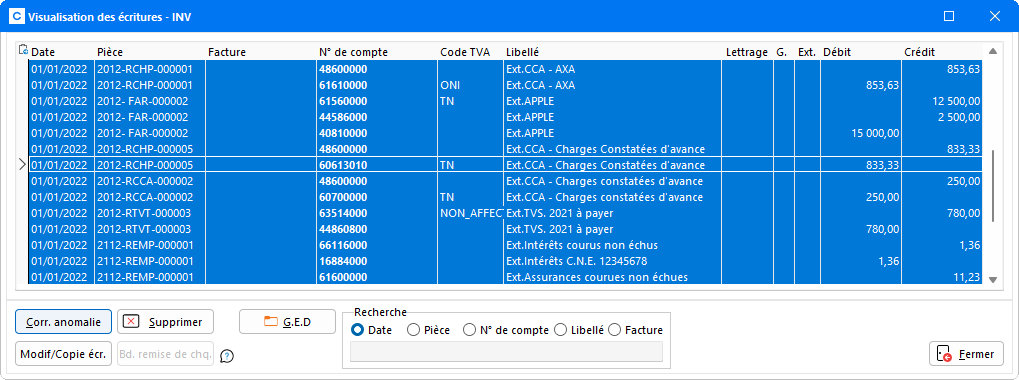
Il suffit ensuite de procéder à la correction de l'écriture concernée, soit depuis la Saisie comptable (bouton Corr. anomalie) soit en utilisant la Modification/Copie de l'écriture (bouton Modif/Copie écr.).
Une fois l'écriture corrigée, le compte disparait automatiquement de la liste. Au bas de l'écran, le montant global de l'Ecart se met automatiquement à jour.
Si aucune erreur n'est constatée, alors la fenêtre n'apparait pas et l'ORI Contrôle de TVA s'ouvre directement.
3 - Le rapprochement TVA
Le contrôle d'erreurs n'est pas bloquant. En cliquant sur le bouton Fermer, le programme donne directement accès à la fenêtre Contrôle de TVA.
À l'ouverture de la fenêtre de rapprochement, le message d'avertissement apparait dès lors que l'option :
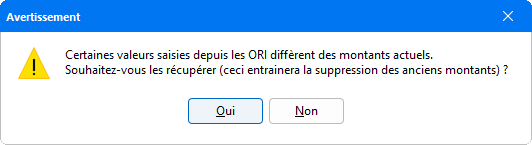
Cet écran apparait à chaque ouverture de l'ORI dès lors que l'option Récupération automatique des données depuis les ORIs est activée. Elle permet de récupérer l'intégralité des données issues des ORI Factures à établir, Produits constatés d'avance, ...
L'écran qui apparait permet un rapprochement au niveau de la TVA collectée sur les encaissements, de la TVA à récupérer sur les biens et services et de la TVA collectée sur soldes clients.
TVA collectée sur les encaissements
Cette fenêtre sert à justifier le compte de TVA en fin d'année. Selon le rapprochement choisi, les comptes de TVA sont listés avec la valeur totale de la TVA pour chaque compte, avec un détail des montants par colonne pour chaque taux de TVA paramétrés.
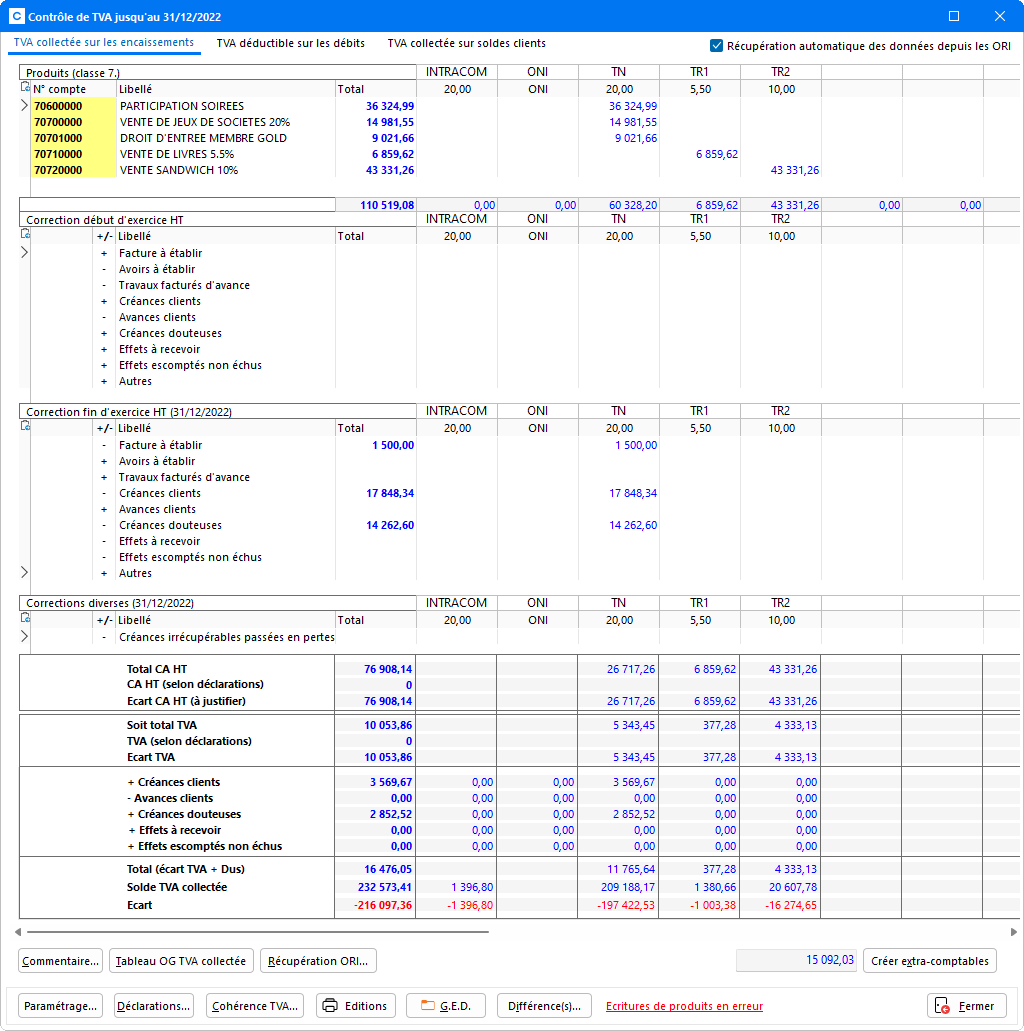
Dans les tableaux Correction début exercice et Correction fin exercice sont récapitulés les montants du HT enregistrés pour chaque ORI.
Un clic droit sur les lignes Avoirs, Factures, Travaux facturés d'avance, Créances permet de récupérer les éléments enregistrés dans la comptabilité, ligne par ligne.
Rappel : La première année d'utilisation, il est nécessaire de renseigner directement les valeurs de Corrections début d'exercice (par exemple : Facture à établir, extournée au premier jour de l'exercice). Les années suivantes après le report à nouveau, les éléments du tableau de Correction fin d'exercice seront automatiquement mises à jour dans le tableau de Correction début exercice.
Pour une meilleure lisibilité des données, les différentes informations sont réparties sous la forme de tableaux récapitulatifs distincts, par racine de compte (par exemple : produits), corrections début et fin d'exercice HT, par type de comptes (achats, services extérieurs), par n° de compte, autres comptes, comptes de TVA.... Pour chacun d'eux, un icône ![]() comporte un menu déroulant proposant soit de Copier dans Excel soit de Copier dans presse papier, afin de pouvoir exporter ces données.
comporte un menu déroulant proposant soit de Copier dans Excel soit de Copier dans presse papier, afin de pouvoir exporter ces données.
-
Le bouton
 ouvre une fenêtre de saisie au format .txt, en vue de la saisie d'annotations sur le rapprochement de TVA collectée :
ouvre une fenêtre de saisie au format .txt, en vue de la saisie d'annotations sur le rapprochement de TVA collectée :
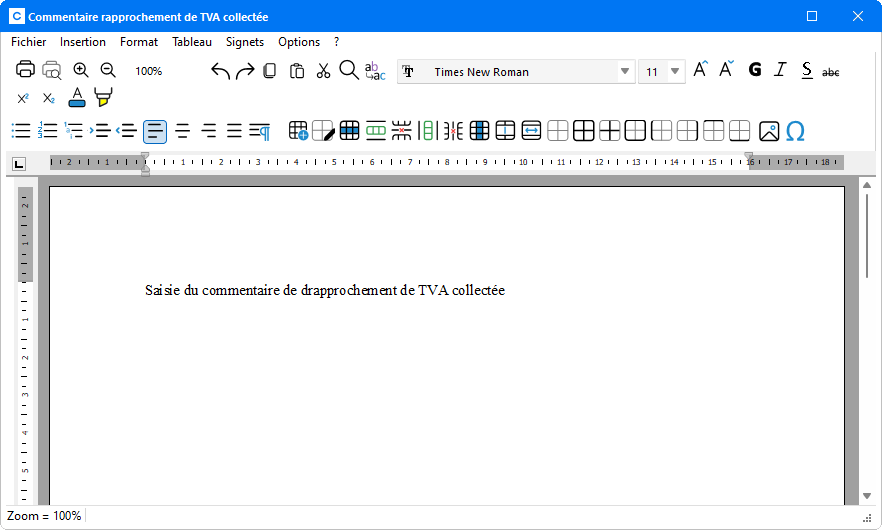
-
Le bouton
 permet de générer les extra comptables qui vont alimenter le tableau OG TVA collectée.
permet de générer les extra comptables qui vont alimenter le tableau OG TVA collectée.
En cliquant sur ce bouton, un message indique qu'à l'issue de la génération de la génération, les données existantes vont être écrasées :

- Le bouton
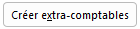 permet de générer les montants de TVA collectée comptabilisés et d'alimenter le compte de résultat.
permet de générer les montants de TVA collectée comptabilisés et d'alimenter le compte de résultat. - Le bouton
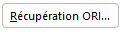 permet une reprise de l'intégralité des données issues des ORI Factures à établir, Produits constatés d'avance, ... comme pour l'option Récupération automatique des données depuis les ORIs qui se trouve en haut de l'écran. De cette manière la récupération se fait uniquement par l'action sur ce bouton, et non systématiquement à l'ouverture de l'ORI.
permet une reprise de l'intégralité des données issues des ORI Factures à établir, Produits constatés d'avance, ... comme pour l'option Récupération automatique des données depuis les ORIs qui se trouve en haut de l'écran. De cette manière la récupération se fait uniquement par l'action sur ce bouton, et non systématiquement à l'ouverture de l'ORI.
TVA déductible sur les encaissements
Ce tableau présente un récapitulatif des montants Total de la TVA par compte d'Achats et de Services extérieurs, ainsi qu'un détail des montants de TVA par taux. L'Ecart à justifier est également présenté.
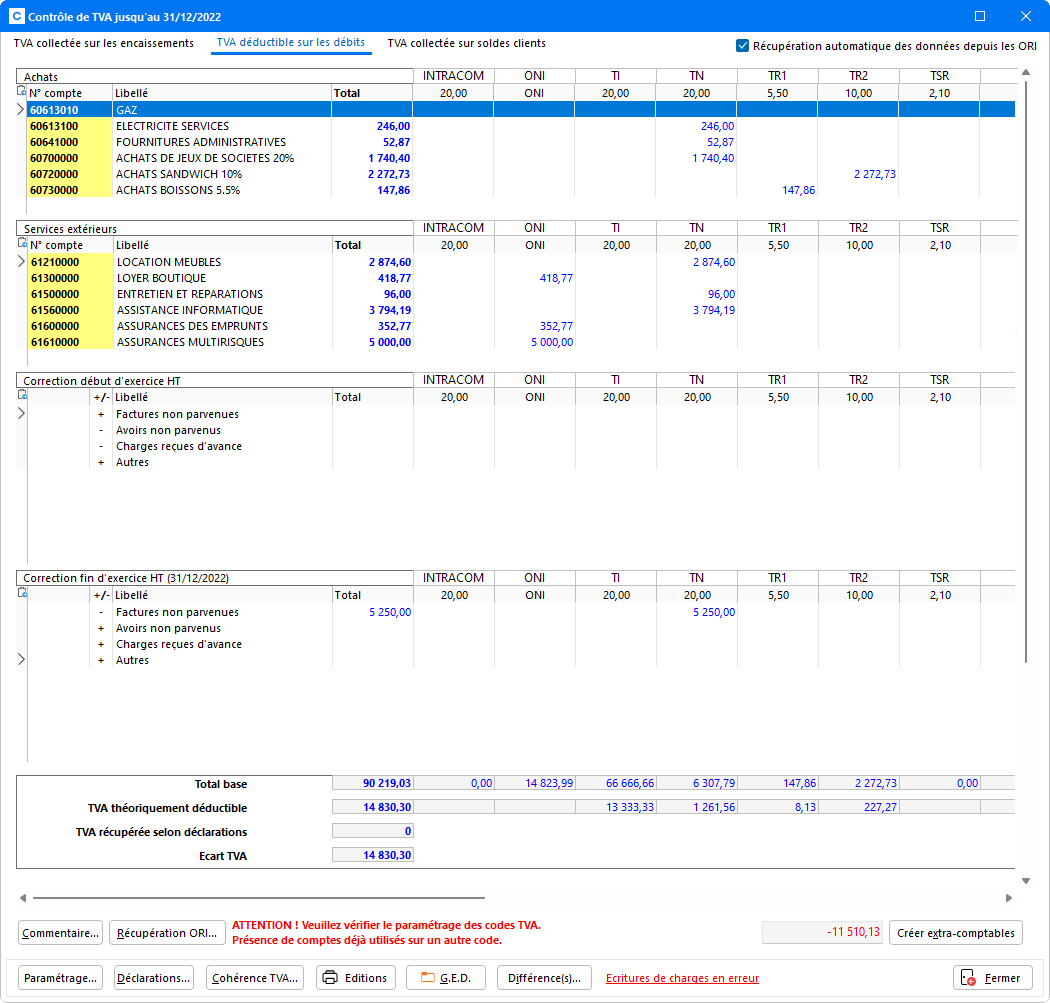
Cliquer sur le bouton Commentaire pour apporter des annotations à l'écart rencontré. Les commentaires seront ensuite repris dans l'édition.
TVA Collectée sur soldes clients
Cet écran permet de contrôler les soldes des comptes de TVA (44571) selon le solde TTC des comptes Clients (écritures correspondants à des ventes non encore payées, non déclarées). Il distingue les écritures en encaissement des écritures au débit.
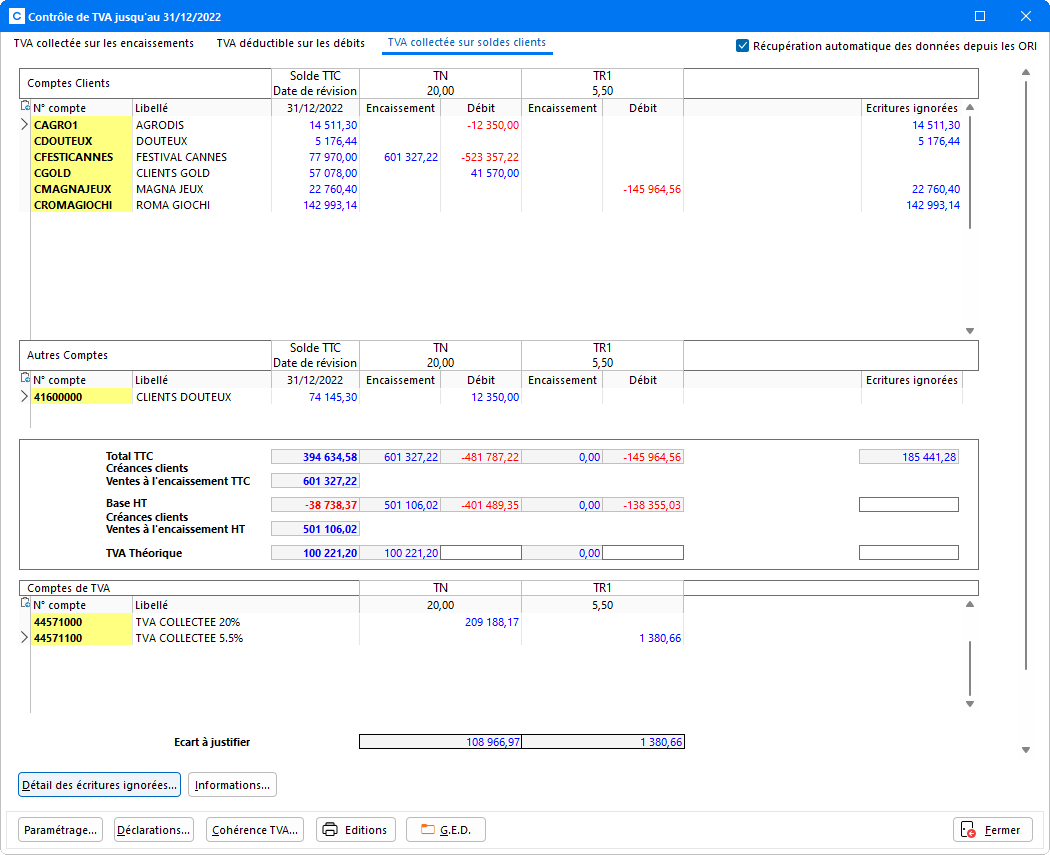
Le bouton Détail des écritures ignorées permet d'obtenir un compte-rendu des comptes et des écritures ignorées dans le rapprochement :
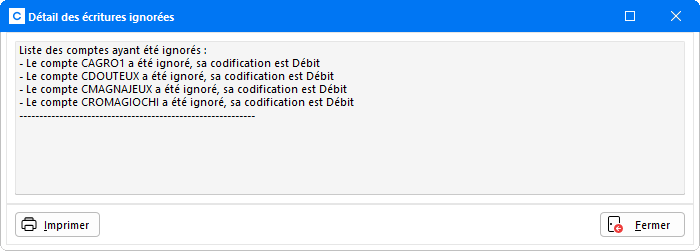
Un clic sur le bouton Imprimer permet d'obtenir une édition de ce compte-rendu.
Suite au traitement automatique des données par le contrôle de TVA, il se peut que des traitements par défaut soient effectués. Dans ce cas, le bouton ![]() devient actif et permet de prendre connaissance de ces derniers tels que :
devient actif et permet de prendre connaissance de ces derniers tels que :
- la non prise en compte d'écritures d'A nouveau, en raison d'un libellé ne comportant pas les informations de l'écriture originale,
- un compte pris comme référence pour l'affectation en code TVA,
- un compte multi hors taxe pris comme référence pour l'affectation en code TVA,
- un compte ne possédant pas de compte lié et pour lequel aucun autre compte n'a été trouvé dans les autres comptes multi hors taxe.
Paramétrage
Avant de procéder à la saisie des écritures, le bouton Paramétrage permet d'accéder aux fonctions Paramétrage des comptes... et Paramétrage des comptes HT....
En cliquant sur l'option Paramétrage des comptes HT... la fenêtre de Paramétrage des comptes de tiers et HT apparait :
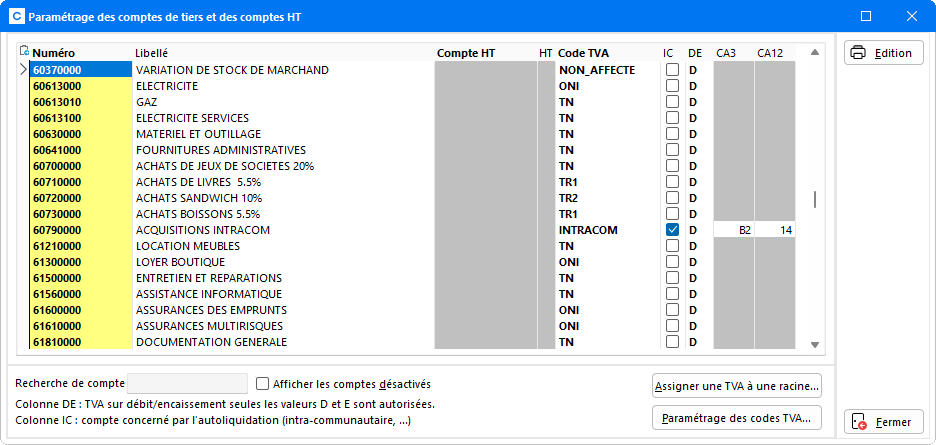
Ce bouton permet d'accéder directement au paramétrage des comptes HT et des codes TVA, sans avoir besoin de sortir de l'assistant. Pour plus d'informations sur les paramétrages à effectuer, référez-vous à la documentation explicative pour le Paramétrage des codes TVA et le Paramétrage des comptes de HT.
La fonction Paramétrage des comptes... permet d'ouvrir la fenêtre de paramétrage des comptes à utiliser pour l'outil Contrôle de TVA :

Cette fonction est livrée avec un paramétrage des Comptes à utiliser proposé par défaut. Ce paramétrage peut être modifié manuellement ou à l'aide des boutons de sélection, permettant un accès direct au plan comptable. Pour cela, cliquer sur le bouton de sélection ![]() du champ Compte à utiliser pour accéder à la liste des comptes créés dans le plan comptable et dont les premiers chiffres du n° de compte correspondent à la Racine par défaut.
du champ Compte à utiliser pour accéder à la liste des comptes créés dans le plan comptable et dont les premiers chiffres du n° de compte correspondent à la Racine par défaut.
Dans la liste, cliquer sur le compte pour le sélectionner puis faire OK pour valider le choix. Pour les Racines des comptes tenus en TTC et Racines Escomptes/Créances irrécouvrables, indiquer dans la zone de saisie le compte à utiliser compris dans la racine proposée par défaut.
Le paramétrage des comptes à utiliser peut être réinitialisé grâce au bouton Rétablir les comptes par défaut.
Il est également possible de modifier les Racines par défaut au niveau de la fenêtre Paramétrage général des ORI. Aller dans le menu Fichier - Paramétrages option Paramétrage des ORI et du dossier annuel. Cliquer sur le cycle de révision I-Etat pour ouvrir l'arborescence, puis double-cliquer sur l'outil Contrôle de TVA. La fenêtre suivante apparait :
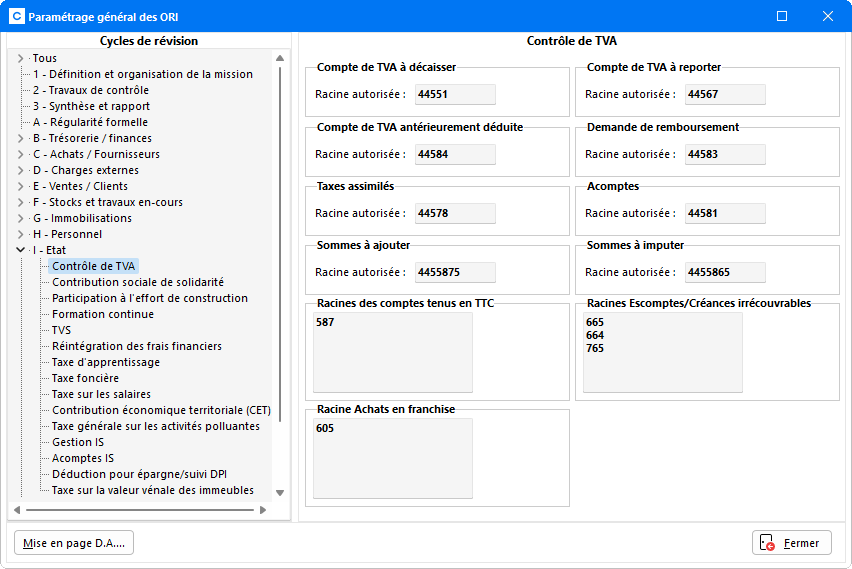
Saisir dans le champ correspondant, la nouvelle Racine autorisée à utiliser. Celle-ci sera reprise comme Racine par défaut au niveau de la fenêtre de Paramétrage des comptes de l'ORI et aussi de la fonction Déclaration de TVA.
Déclarations
Le bouton Déclarations... permet d'accéder à la fenêtre de gestion de déclaration de la TVA :

Cette fenêtre permet de procéder directement à la génération de la déclaration, et évite de ressortir de l'assistant de Contrôle de TVA. Pour l'utilisation de cette fonction, consultez l'aide en ligne Déclaration de la TVA.
Cohérence de TVA
Cette fenêtre permet un contrôle de la TVA Collectée et de la TVA Déductible, accessibles en cliquant sur l'onglet correspondant. Lorsqu'elle est cochée, l'option Affichage des comptes de TVA permet d'obtenir le détail des montants par compte de TVA.
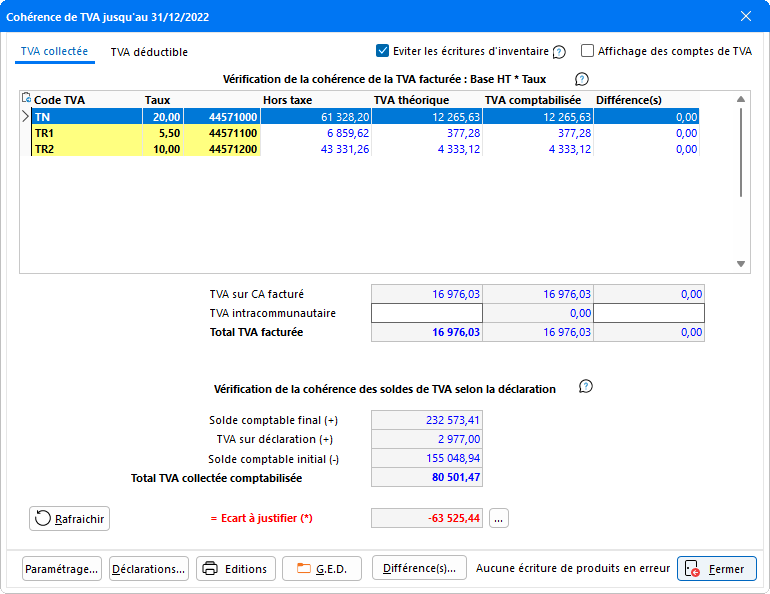
Le tableau liste pour chaque Code TVA, le montant total de tous les comptes HT affectés enregistrés au préalable en Saisie comptable, ainsi que les montants de TVA théorique et de TVA correspondant.
Pour plus d'informations sur le paramétrage des codes TVA et l'affectation des comptes HT, référez-vous à la documentation correspondante Paramétrage des comptes de tiers et de HT.
La case Eviter les écritures d'inventaire permet d'exclure les écritures saisies dans un journal de type OD de situation inventaire. Seule l'écriture liée à une créance irrécouvrable (compte racine 654) et comptabilisée dans un journal d'OD de situation inventaire ne sera pas exclue du traitement du fait de sa prise en compte sur la déclaration de TVA.
Ce tableau permet de constater d'éventuels écarts entre la TVA théorique et la TVA réellement saisie afin de procéder à leur justification.
Lorsque le programme a relevé un écart, le montant apparait dans la colonne Différence en positif ou en négatif selon le cas.
Somme TVA contrôlées : indique le montant total de la TVA théorique et de la TVA saisie de tous les codes TVA contrôlés, avec éventuellement la Différence entre ces deux montants.
TVA acq. intracomm générée : si la TVA intracommunautaire est paramétrée, indique le montant total de la TVA intracommunautaire relevée.
Total : montant global de la TVA et de la TVA Intracommunautaire.
Solde comptable initial : solde des comptes de TVA collectée ou déductible (en fonction de l'onglet sélectionné) sur N-1.
Solde comptable final : solde des comptes de TVA collectée ou déductible (en fonction de l'onglet sélectionné) sur N.
TVA sur déclaration : indique le montant de TVA collectée ou déductible qui apparait sur les déclarations. Ce montant est calculé à partir du montant de TVA théorique auquel on ajoute le montant du Solde comptable initial, puis on soustrait le montant du Solde comptable final et le montant de la TVA sur déclaration pour trouver le montant de l'Ecart à justifier.
Le champ Ecart à justifier comporte un bouton de sélection permettant la saisie de commentaires sur l'écart rencontré pour la TVA collectée. Ce bouton ouvre l'assistant de saisie :
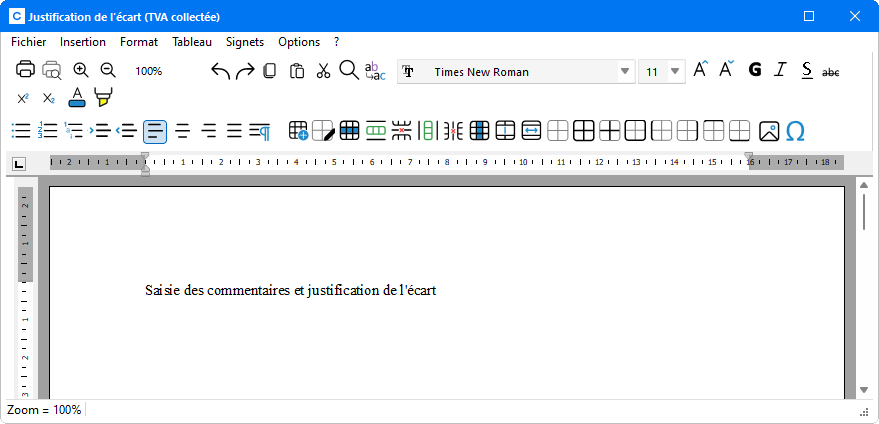
Editions
Le bouton ![]() permet de visualiser et d'éditer les documents suivants : Edition cohérence TVA, Rapprochement et TVA à récupérer.
permet de visualiser et d'éditer les documents suivants : Edition cohérence TVA, Rapprochement et TVA à récupérer.
Edition cohérence TVA
En sélectionnant cette édition, une fenêtre de choix d'options apparait :

Sélectionner le type de TVA, et l'ensemble des Codes TVA à éditer. La case Détail de la base ventilée par taux de TVA permet d'obtenir une visualisation du détail des montants par comptes de HT et par taux de TVA.
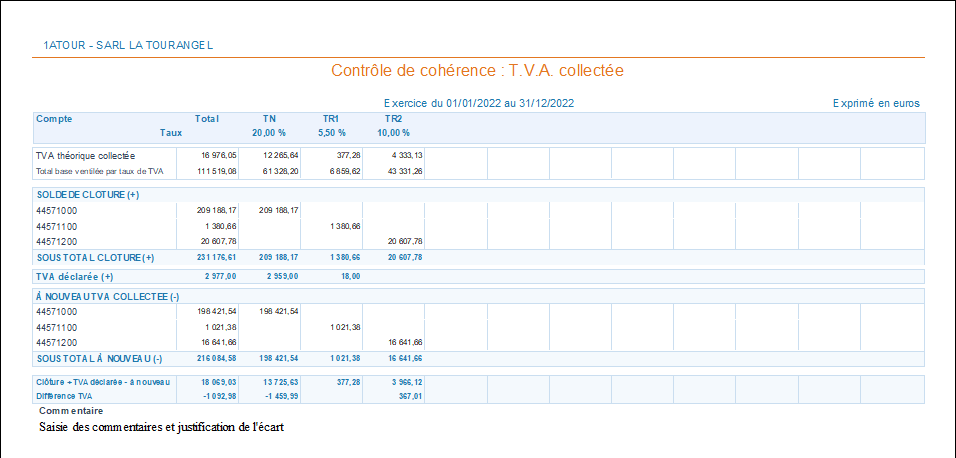
Rapprochement
Sélectionner l'option Rapprochement pour obtenir l'édition des données de la TVA collectée sur les encaissements :
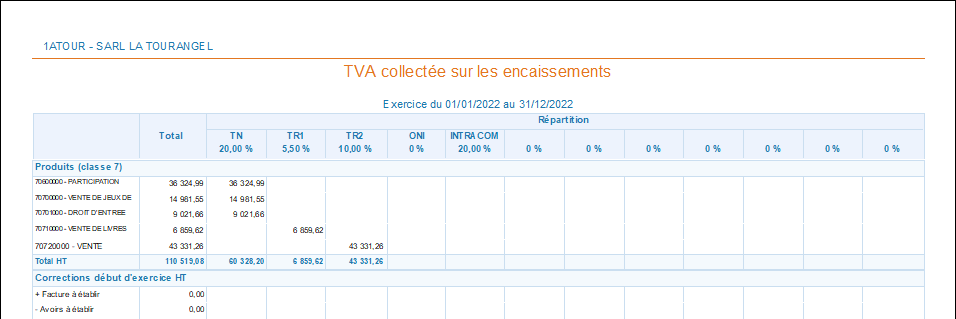
TVA à récupérer
En sélectionnant cette option, vous obtenez une édition de la TVA à récupérer sur biens et services :

Par ces écrans, en cliquant sur l'icône ![]() il est possible de Copier dans le presse papier l'édition ou encore de Copier l'image de la page afin d'effectuer une sauvegarde sous divers supports (Word, Excel ...).
il est possible de Copier dans le presse papier l'édition ou encore de Copier l'image de la page afin d'effectuer une sauvegarde sous divers supports (Word, Excel ...).
En cliquant sur l'icône ![]() , il est également possible d'imprimer l'édition tout en sélectionnant l'imprimante, de l'exporter en fichier PDF, de l'envoyer par mail ou encore de gérer l'édition avec le module de GED.
, il est également possible d'imprimer l'édition tout en sélectionnant l'imprimante, de l'exporter en fichier PDF, de l'envoyer par mail ou encore de gérer l'édition avec le module de GED.